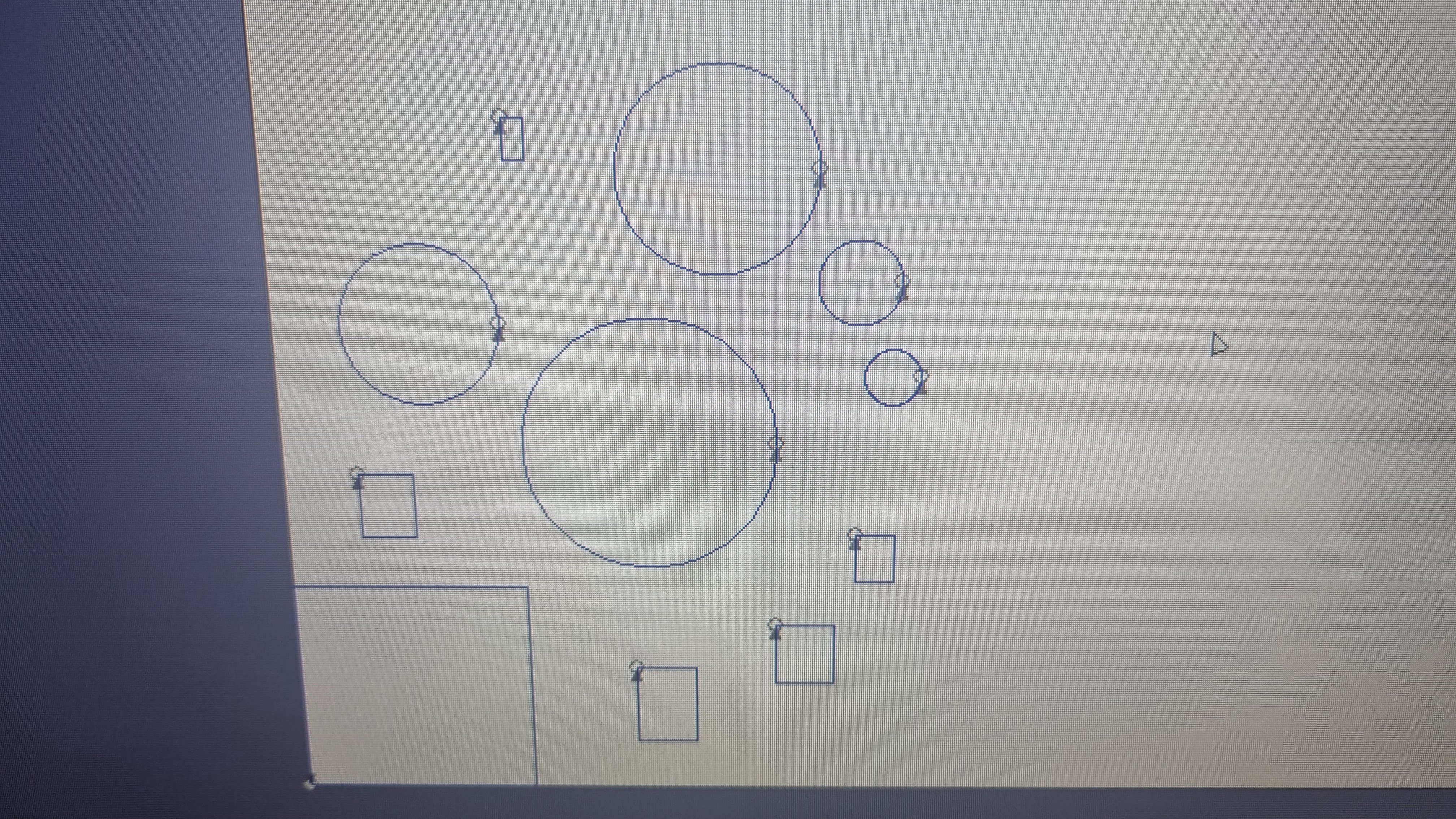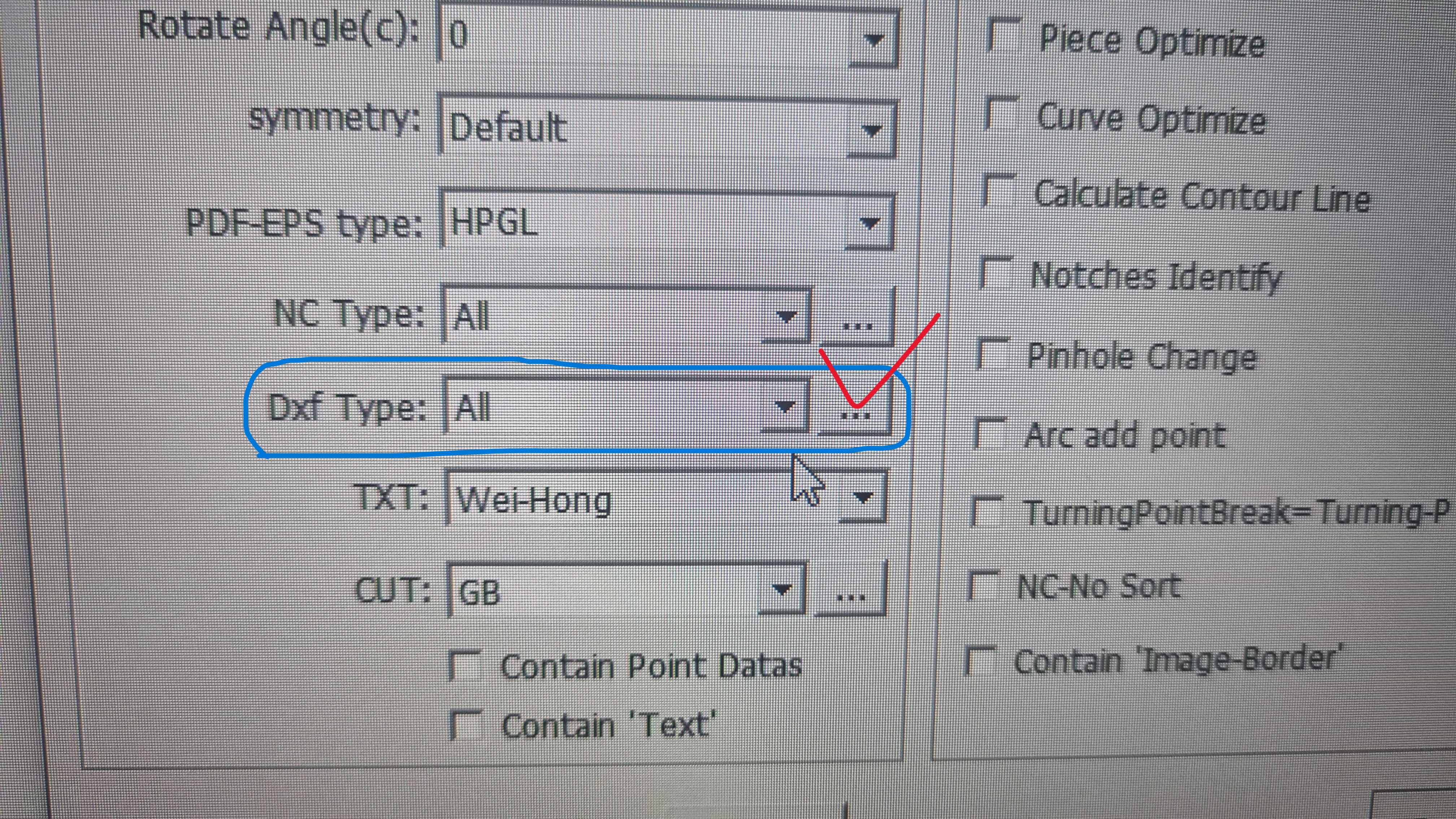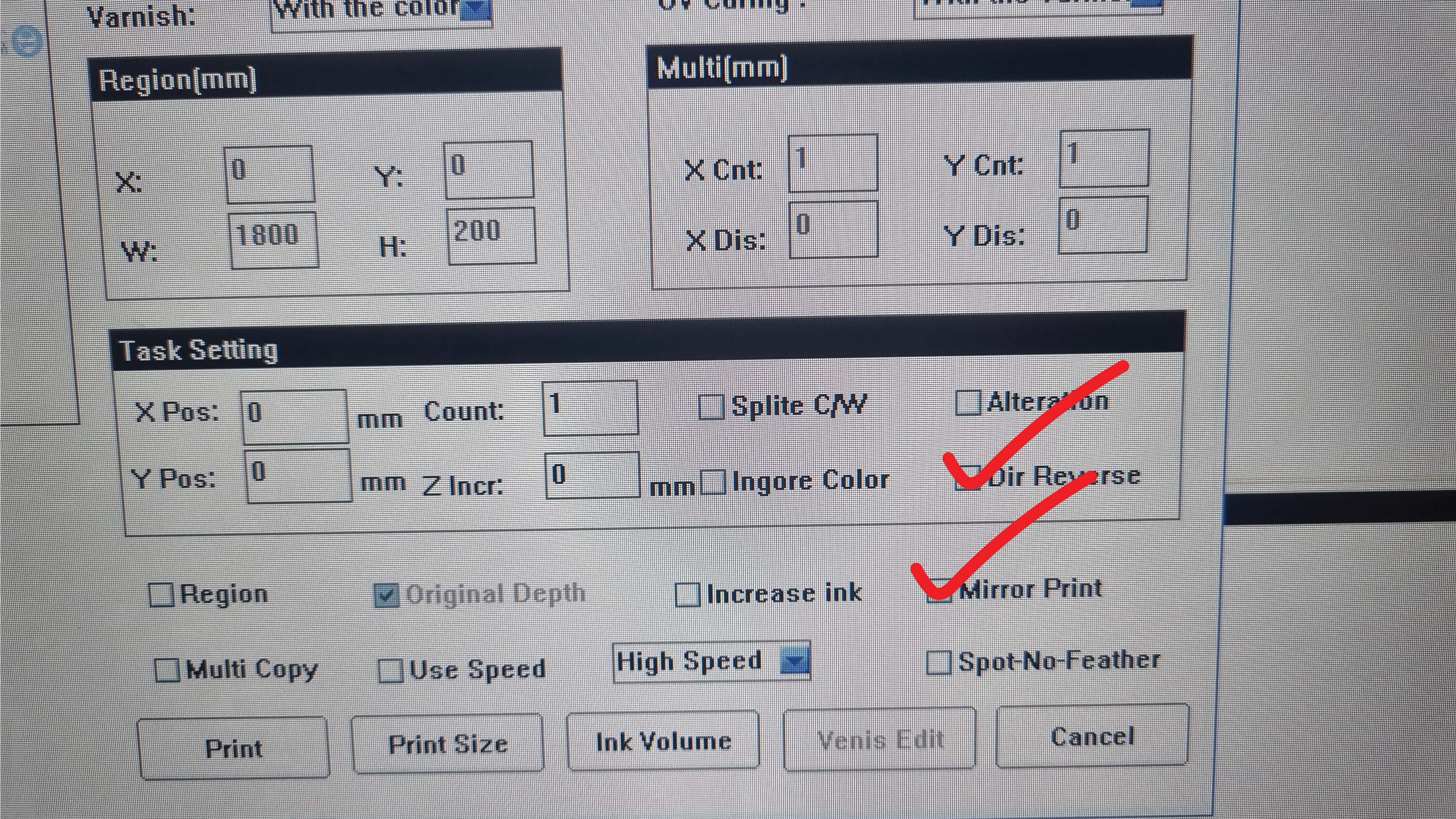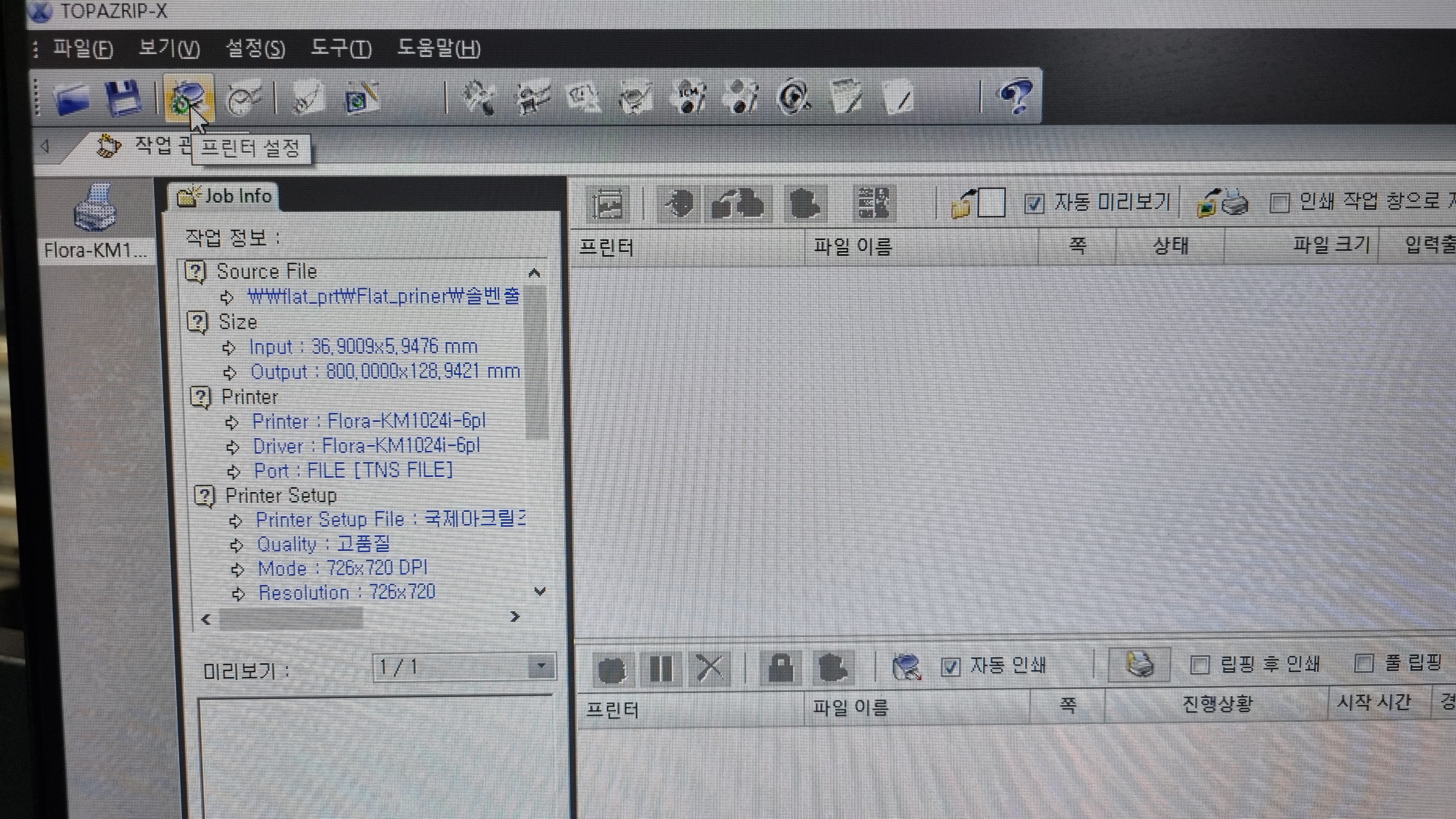커팅을 해야할 조각들이 많을 경우, 일일이 도면작업에서 채워넣기가 너무 어렵고 귀찮습니다.....특히 다양한 모양들을 한꺼번에 작업할 때는 시간과의 싸움이 시작되는데요10초도 안되서 싹 정리해주는 이모님이 있습니다. 화면 12시방향에서 조금만 오른쪽으로 가면 자물쇠 아이콘 바로 옆에 있는 "어드밴시드 네스팅"이라고 있습니다.네스팅을 서로 다른 이미지, 도형들을 짜깁기 해주는 기능이라고 할 수 있는데요. JWCS가 아니라도 출력물을 프린트 하는 출력기에서도 네스팅 기능을 사용하곤 합니다. 다른 말로 "테트리스 한다"고도 하는데요 이번 포스팅에서는 네스팅 기능을 알아보도록 하겠습니다. 이렇게 마구잡이로 배열된 도형들이 있습니다. 도형들을 전부 선택하시고 네스팅 아이콘을 클릭합니다 (단축키는 F6) 입니다..